AppleMusicがiPhoneに表示されない問題を修正するXNUMXつの方法
音楽は今日私たちの生活の大きな部分を占めています。 今日の最高の音楽ストリーミング プラットフォームの XNUMX つは Apple Music です。 これにより、ユーザーはさまざまな種類の曲を聴いたり、お気に入りのラジオ局に合わせたりすることができます。
Apple Music はサブスクリプションベースのアプリでもあり、プランに登録している限り、すべての機能を引き続きお楽しみいただけます。 ただし、Apple Music は数百万人を超える登録者を抱える優れたアプリですが、まったくエラーがないわけではありません。
場合によっては、Apple Music が iPhone に表示されない、一部の iPhone が iTunes と同期しない、Apple Music が iTunes に表示されないなどの問題が発生する傾向があります。 これらは、Apple Music ユーザーが時々遭遇する傾向がある問題のほんの一部です。
この記事では、Apple Music が iPhone に表示されないなどの問題を XNUMX つの異なる方法で解決する方法と、絶対に見逃したくないボーナス方法を説明します。
記事の内容 パート1.Apple Musicが表示されないのはなぜですか?パート2。iPhoneに表示されないAppleMusicを修正する方法は?パート3。AppleMusicがiPhoneの問題に表示されないようにAppleMusicを永遠にダウンロードするパート4。 概要
パート1.Apple Musicが表示されないのはなぜですか?
Apple Musicを見つけているときに困っていませんか? この記事を読んで、これらの問題を修正する方法を学びましょう。
Apple Music が表示されない理由はいくつかあります。 Apple Music は、ユーザーが何百万もの曲をストリーミングしてオフラインで聴くことができる優れたアプリケーションですが、Apple Music が iPhone に表示されないなどの問題がまだ発生しています。
ここでは、Apple Music で最も頻繁に発生する問題のリストを示します。 その一方で、これらの問題を解決できるソリューションを提供します。
- 「私の音楽がiTunesライブラリから消えました」 – iTunesライブラリで音楽プレイリストが見つからない場合は、必ず携帯電話で同期ライブラリをオンにしてください。 これを行うには、 設定、クリック 音楽、横にあるトグルをタップします ライブラリを同期。 それでも表示されない場合は、インターネットに接続しているか、少なくとも最新のiOSバージョンに更新されていることを確認してください。
- 「AppleMusicが同期していません」 –同期ライブラリをすでにオンにしているのにApple Musicが同期していない場合は、他のデバイスと同じAppleIDを使用していることを確認してください。 iPhoneを最新のiOSシステムに更新することで、この問題を修正することもできます。
- "直し方 iCloud音楽ライブラリ iPhoneに表示されない」 –インターネット接続を確認してください。 iOSシステムを更新するか、iPhoneを再起動することで、これを修正することもできます。
- 「iPhoneでiTunesライブラリにアクセスするにはどうすればよいですか」 –あなたのに行く 設定選択 音楽、 タップする 環境設定、クリック 全般、およびを確認します ライブラリを同期 そのため、任意のデバイスを使用してiTunesライブラリを開くことができます。 これは、iTunesからiPhoneに音楽を同期する方法を知るのにも役立ちます。
- 「AppleMusicに制限を設定したい」 – Apple Musicに制限を設定したい場合は、次のURLにアクセスするだけでこれを行うことができます。 apple.com。 その後、をタップします マイアカウント メニュー、クリック 設定。 AppleIDにサインインする必要があります。 次に、をタップします ペアレンタルコントロール そして、 コンテンツ制限 ボタン。 設定が変更されないように、XNUMX桁のパスコードと回復用メールアドレスを入力するように求められます。 最後に、ポップアップメッセージをクリックして、好みの音楽、映画、テレビ番組を選択するように求められます。

パート2。iPhoneに表示されないAppleMusicを修正する方法は?
Apple Musicは確かに素晴らしい音楽ストリーミングプラットフォームであり、お気に入りのアーティストの音楽をノンストップで聴いたり、お気に入りのラジオ局にチューニングしたりするなど、すばらしい機能をたくさん楽しむことができます。 ただし、このアプリケーションは非常に優れていますが、実際にはそれほど完璧ではありません。 時々、他のアプリケーションと同じように、Apple Musicユーザーは自分のアカウントで問題を経験する傾向があります。これはXNUMXつの代表的な例であり、おそらく最も経験豊富な問題はAppleMusicがiPhoneに表示されないことです。
あなたが熱心な音楽ファンで、良い音楽を聴きたいが、デバイスでApple Musicを見つける方法が見つからなかった場合、この記事では、問題を解決するために役立つXNUMXつの異なる簡単な方法を紹介します。 以下の方法に従って、AppleMusicを見つけられるかどうかを確認してください。
方法1.AppleMusicの設定を確認する
Apple Music が iPhone に表示されない場合は、まず Apple Music の設定を確認して、その原因を知る必要があります。 Apple Music がまったく隠されていないことを確認する必要があります。 すべてのデバイスで同期ライブラリもオンになっているかどうかを確認してください。
最後に、Apple Music プランに加入している Apple アカウントと同じ Apple ID とパスワードを持っていることを確認してください。
- Apple Musicの設定は、次のURLにアクセスして確認できます。 apple.com
- 選択する マイアカウント
方法2.iCloudミュージックライブラリを有効にする
iCloudミュージックライブラリを有効にすると、すべてのデバイスで同じミュージックライブラリにアクセスできるようになります。 iCloudミュージックライブラリを有効にするには、次の手順に従います。
- あなたのiPhoneであなたの 設定
- 詳しくはこちら 音楽
- の横にあるトグルをオンにします ライブラリを同期
- 数秒待ってから、AppleMusicをもう一度チェックしてください

方法3.AppleMusicアプリを再起動します
場合によっては、デバイスを停止せずに使用する傾向がある場合、または同時に大量のアプリを実行することにした場合、Apple Musicがフリーズして、iPhoneに表示されないことがあります。 この問題を解決するには、以下のガイドに従ってください。
- ホームボタン付きのiPhoneまたはiPadをお持ちの場合は、ホームボタンをダブルクリックして最近のアプリを表示します。 (ホームボタンがない他のデバイスの場合は、電話の下部から上にゆっくりとスワイプします。)
- AppleMusicアプリを上にスワイプして強制的にシャットダウンします
- もう一度起動してアプリを再起動します
方法4.iPhoneを再起動します
iPhoneを再起動すると、電話のすべてのデータが更新されるので、このトリックを実行することもできます。 iPhoneを再起動する方法がわからない場合は、次のガイドに従ってください。
- 電源ボタンを 電源オフ スライドが表示されます
- 電源オフボタンをスワイプします
- 約30秒待ってから、iPhoneの電源を入れ直してください
- iPhoneの電源を入れるには、画面が点灯するまで電源ボタンを押し続けます
- 電源ボタンを破壊することを恐れているために電源ボタンを押したくない場合は、次の場所に移動して電話を再起動することもできます。 設定、をタップ 全般 タブをクリックし、下部までスクロールしてクリックします シャットダウン.
メソッド5。 ネットワーク設定をリセット
インターネット接続が悪いとAppleMusicに影響を与えることもあります。そのため、iPhoneに表示されないのです。 ネットワーク設定を再起動することも大きな助けになります。
- あなたに行く 設定
- 詳しくはこちら 全般
- リセット (Comma Separated Values) ボタンをクリックして、各々のジョブ実行の詳細(開始/停止時間、変数値など)のCSVファイルをダウンロードします。
- 選択する ネットワーク設定をリセットする (注:これにより、ネットワーク接続に関する情報が削除されます)
- パスワードをもう一度入力して、Wi-Fi接続に接続します
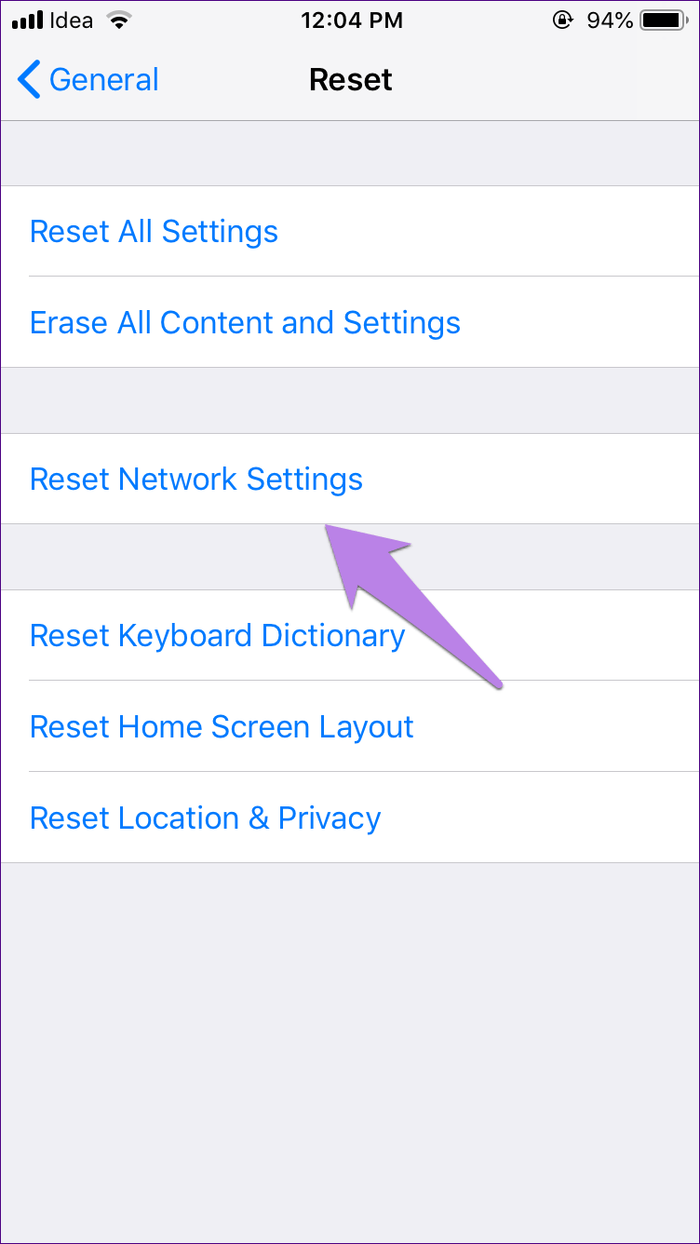
上記の方法のいずれかに従い、各ステップを正確かつ簡単に実行すれば、Apple Music が iPhone に表示されない問題は確実に解決されます。 それとは別に、あなたと同じ問題を経験している他のユーザーを助けることもできます。
しかし、これらの問題をもう経験する必要がないトリックを知りたい場合は、下にスクロールして、問題なく Apple Music の曲を楽しむことができるおいしいボーナス方法を読み続けたほうがよいでしょう。そして障害物。
パート3。AppleMusicがiPhoneの問題に表示されないようにAppleMusicを永遠にダウンロードする
私たちのボーナス方法について知りたいですか? 読む。
Apple MusicがiPhoneに表示されない、音楽が携帯電話で同期されないなど、Apple Musicの問題に対処するのにうんざりしている場合は、このボーナスメソッドを試して、お気に入りの曲をすべて聴くことができます。時間と中断なし! それが本当に可能かどうか疑問に思っていますか? はい! すべてが可能です TunesFun Appleの音楽コンバータ.
TunesFun Apple Music Converterは、音楽をノンストップで安心して聴くことができるようにするために必要な唯一のツールです。 の助けを借りて TunesFun Apple Music Converter を使用すると、Apple Music が iPhone に表示されないなどの問題に対処する必要がなくなります。
このツールは、Apple Music の曲を任意のファイル形式に変換するのに役立ちます。 Apple Music に付属している DRM システムについても心配する必要はありません。 TunesFun Apple Music Converterは、それを削除するのに役立ちます。
自律的AI TunesFun Apple Music Converterを使用すると、オフラインでもダウンロードした曲を聴くことができます。 さらに、AppleMusicのトラブルに二度と対処する必要がなくなります。 TunesFun AppleMusicConverterも使いやすいです。 以下に示す簡単な手順に従うだけで、中断することなくAppleMusicを聴き始めることができます。
ステップ 1。 変換したい曲を選択してください

ステップ 2。 ファイル形式の他の選択肢の中からMP3を選択します

ステップ 3。 ダウンロードした曲を保存するフォルダを選択してください
ステップ 4。 [変換]をクリックします

これで、お気に入りのAppleMusicの曲を中断することなく聴くことができます。 さらに、オフラインでもいつでも聞くことができます。 と TunesFun Apple Music Converterを使用すると、AppleMusicがiPhoneに表示されないなどの問題に対処する必要がなくなります。
パート4。 概要
私たちが提供した上記の方法が、iPhoneでApple Musicが表示されないなどの問題の解決に役立つことを願っています。 ここに記載した手順に従えば、Apple Music の問題はすぐに解決されることを保証します。
お気に入りの Apple Music の曲を何の障害もなく聴きたい場合は、ぜひ試してみてください TunesFun Apple Music Converterは、ワンクリックでAppleMusicの曲を変換するのに役立つ最高のツールです。
コメントを書く